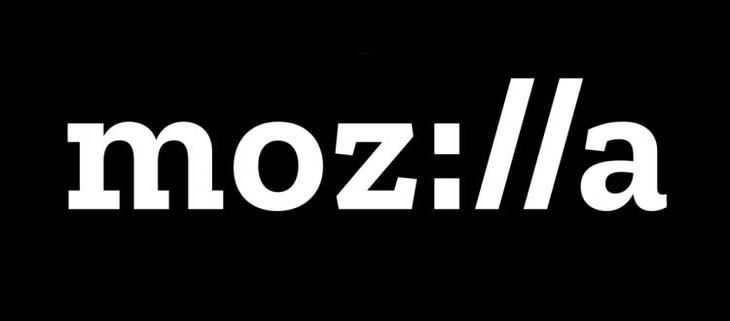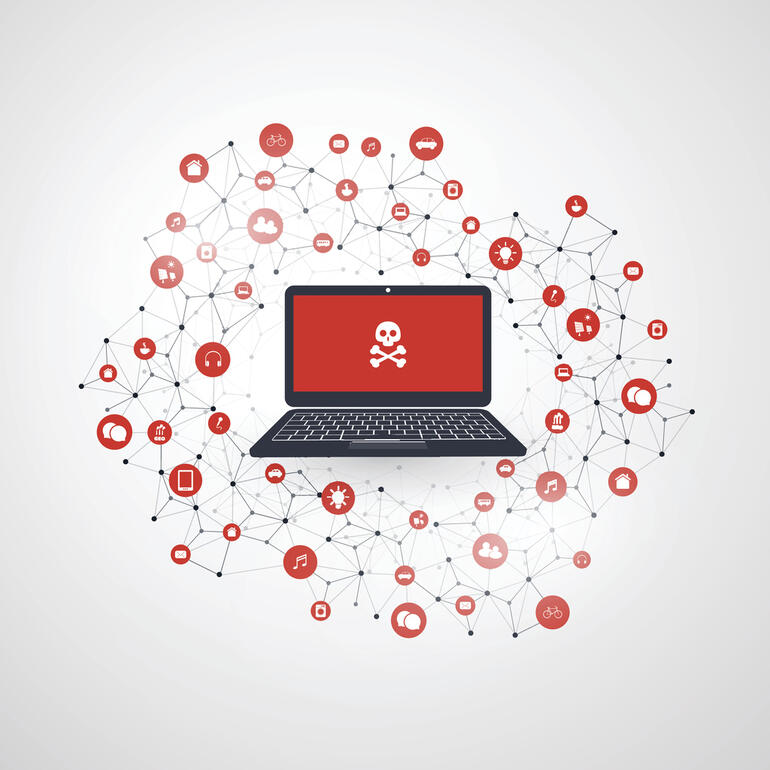Primi passi con Quickemu

Quickemu è un sistema per creare velocemente delle macchine virtuali, sfuttando qemu, usando una serie di configurazioni automatiche; dopo aver visto il video in cui morrolinux ne ha parlato mi è venuta voglia di provarlo e scrivere qualche impressione a caldo.
Io di solito uso VirtualBox, visto che mi serve passare macchine virtuali tra un pc Ubuntu e un pc Windows, le impressioni quindi saranno frutto di un paragone con quest’ultimo.
Installazione e primo avvio
La pagina del progetto ci da in maniera chiara tutte le info che ci servono per installare e avviare la nostra prima macchina virtuale.
Il pacchetto ha una serie di dipendenze, ma su Ubuntu sono tutte gestite in automatico quindi l’installazione è semplicissima:
sudo apt-add-repository ppa:flexiondotorg/quickemu sudo apt update sudo apt install quickemu
Quickemu funziona da terminale, ci sono anche delle GUI ma essendo davvero molto semplice non ho approfondito.
Visto che volevo guardare alcune cose su Linux Mint per un articolo che ho in mente di scrivere in futuro, ho provato a installarlo in macchina virtuale: qui inizia la comodità perché quickget provvede a scaricare direttamente l’immagine ISO:
quickget linuxmint 21.2 cinnamon
E a seguito di ciò, viene creata direttamente la macchina virtuale, avviabile con:
quickemu --vm linuxmint-21.2-cinnamon.conf
Fatto, la nostra macchina virtuale è pronta, non ci resta che avviarla e procedere all’installazione del sistema. Nel caso il vostro cursore venga sequestrato dalla VM, la combinazione per il rilascio è Ctrl+Alt+G.
“Come si espelle il disco di installazione??? ah spegnendo e riaccendendo dopo l’installazione, se riavvio e basta non me lo levo più …
Integrazione della macchina virtuale
Il sistema virtualizzato adegua già da subito la risoluzione del desktop alle dimensioni della finestra, questa è già una gran cosa visto che su VirtualBox la cosa non funziona senza le guest addition installate, e a volte la cosa non è immediata.
Per poter usare altre possibilità tipo la “clipboard condivisa” e la copia dei file tra host e guest serve installare i 2 spice agent sulla macchina virtuale, quindi:
sudo apt install spice-vdagent spice-webdavd
La macchina andrà poi spenta e riavviata con il parametro --spice, quindi
quickemu --vm linuxmint-21.2-cinnamon.conf --display spice
E iniziamo a provare le nuove azioni disponibili:
– il copia/incolla tra host e guest funziona in entrambe le direzioni
– la copia dei file funziona trascinando un file nella macchina virtuale, il viceversa invece no
– dovrebbe esserci una cartella condivisa tra host e guest e immagino sia Pubblici, appena creata, ma la condivisione non sembra funzionare
– ho provato a collegare una chiavetta usb con la funzione redirect, perfetto!
– con --display spice se chiudo la finestra con X la macchina continua a funzionare, per ricollegarmici devo rilanciare lo stesso comando
– se l’adattamento della risoluzione non funziona va abilitato flaggando Options - Resize guests to match window size
Non ho indagato a fondo i problemi, era giusto per capire quante cose funzionavano davvero valida.
Proviamo con Windows?
Il comando:
quickget windows 10
andrà a scaricare l’immagine ISO in lingua inglese, integrare i driver necessari e predisporre automaticamente un’installazione non presidiata. E tutto funziona da subito per cui alla fine ci troveremo un utente locale Quickemu pronto all’uso.
Riguardo alle azioni suddette, ciò che funziona o non funziona per Linux si riflette su Windows.
Essendo una macchina virtuale, come prima cosa cercherei di alleggerirla un po’, sia levando le animazioni che con un po’ di ottimizzazioni, tweaks e debloat vari.
Non ho provato l’accelerazione grafica.
Facciamo pulizia
Ok, abbiamo finito di giocare, per pulire il comando
quickemu --vm linuxmint-21.2-cinnamon.conf --delete-vm
ripulisce sia il file di configurazione che tutta la cartella.
Conclusioni
Non ho provato l’emulazione di un Mac perchè dalle istruzioni sembrava un qualcosa di più macchinoso, se foste interessati fatemelo sapere nei commenti.
Questo sistema per usare le macchine virtuali è davvero interessante: bastano letteralmente 3 comandi per avere nel giro di pochissimo un ambiente funzionante e non si sente la necessità di una GUI.
La maggior parte delle integrazioni funziona subito e averle è facilissimo, al contrario su VirtualBox l’installazione delle guest addition talvolta si pianta per delle dipendenze non soddisfatte. Peccato per la cartella condivisa, se qualcuno avesse qualche dritta per farla andare fatemelo sapere che aggiorno l’articolo.
Ho notato che l’assegnazione delle risorse può risultare aggressiva se si usa la macchina virtuale insieme ad altre app tipo browser, posta, ecc: forse in questo caso una GUI per gestire meglio le risorse può essere utile. Come può essere utile, avendo spesso necessità di backuppare/archiviare/passare le macchine virtuali, una funzionalità di import/export come su VirtualBox.
La maggior parte delle funzionalità per lavorare c’è subito, nel caso ne servissero di specifiche forse è meglio utilizzare altro.
Fonte: https://github.com/quickemu-project/quickemu
Fonte: https://www.marcosbox.org/2024/02/primi-passi-con-quickemu.html
Se vuoi sostenerci, puoi farlo acquistando qualsiasi cosa dai diversi link di affiliazione che abbiamo nel nostro sito o partendo da qui oppure alcune di queste distribuzioni GNU/Linux che sono disponibili sul nostro negozio online, quelle mancanti possono essere comunque richieste, e su cui trovi anche PC, NAS e il ns ServerOne. Se ti senti generoso, puoi anche donarmi solo 1€ o più se vuoi con PayPal e aiutarmi a continuare a pubblicare più contenuti come questo. Grazie!
Hai dubbi o problemi? Ti aiutiamo noi!
Se vuoi rimanere sempre aggiornato, iscriviti al nostro canale Telegram.Se vuoi ricevere supporto per qualsiasi dubbio o problema, iscriviti alla nostra community Facebook o gruppo Telegram.
Cosa ne pensi? Fateci sapere i vostri pensieri nei commenti qui sotto.
Ti piace quello che leggi? Per favore condividilo con gli altri.